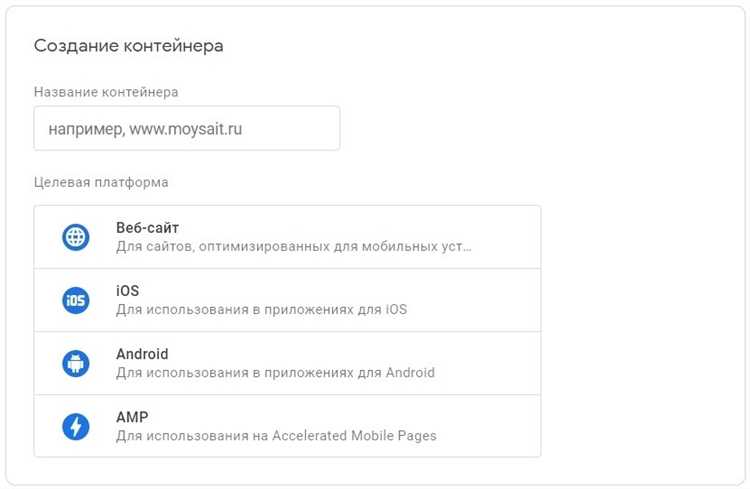
Google Shopping – это платформа, позволяющая интернет-магазинам продвигать свои товары в рекламных блоках на страницах поисковой выдачи Google. Если вам нужно увеличить продажи и привлечь новых клиентов, настройка Google Shopping может стать отличным решением. В этой инструкции мы пошагово расскажем, как правильно настроить Google Shopping для вашего бизнеса.
Первым шагом на пути к настройке Google Shopping является создание аккаунта в Google Merchant Center. Эта платформа позволяет управлять вашим каталогом товаров и предоставляет необходимые инструменты для подготовки вашего магазина к Google Shopping. Зайдите на сайт merchant.google.com и нажмите кнопку «Начать сейчас», чтобы создать аккаунт.
После создания аккаунта в Google Merchant Center вам потребуется загрузить свой каталог товаров. Все товары должны быть представлены в структурированном формате, чтобы Google мог правильно отобразить их в рекламных объявлениях. Для этого вам потребуется создать файл с расширением .csv или .txt, в котором будут указаны все необходимые данные о каждом товаре, такие как название, описание, цена, наличие и т.д.
Настройка Google Shopping: инструкция для начинающих
1. Создайте учетную запись в Google Merchant Center
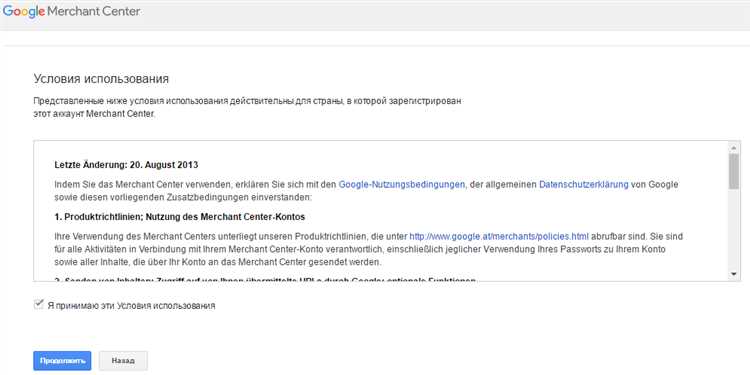
Прежде чем начать настройку Google Shopping, вам потребуется учетная запись в Google Merchant Center. Это бесплатный сервис от Google, который позволяет загружать информацию о своих товарах, управлять списками товаров и отслеживать процесс рекламы в Google Shopping. Зарегистрируйтесь на сайте Merchant Center и следуйте инструкциям для создания новой учетной записи.
2. Создайте каталог товаров
После регистрации и входа в Google Merchant Center, вам нужно будет создать каталог товаров. В каталоге вы должны будете указать основную информацию о товарах, такую как название, описание, цена, изображения и т.д. Чем более подробная и точная информация, тем выше вероятность того, что ваш товар будет показан соответствующим покупателям.
3. Загрузите данные о товарах
- 3.1 Чтобы загрузить данные о товарах в каталог, вам потребуется создать файл данных, в котором будут содержаться все необходимые сведения о товарах. Вы можете использовать форматы CSV, XML или TXT для этого файла.
- 3.2 В Merchant Center выберите вкладку «Продукты» и нажмите «Загрузка товаров».
- 3.3 Следуйте инструкциям по загрузке данных о товарах. Выберите файл и укажите параметры загрузки, такие как язык, страна и валюта.
- 3.4 Нажмите «Загрузить» и дождитесь завершения процесса загрузки.
4. Подтвердите свое владение сайтом
- 4.1 Чтобы подтвердить свое владение сайтом, вам потребуется добавить в Merchant Center теги или файл подтверждения на вашем сайте. Подтверждение является обязательным требованием для участия в Google Shopping.
- 4.2 В Merchant Center выберите вкладку «Сайты», а затем «Добавить сайт».
- 4.3 Следуйте инструкциям по добавлению тегов или файла подтверждения на вашем сайте. Google предоставит вам соответствующие инструкции для вашей платформы.
- 4.4 После успешного добавления тегов или файла подтверждения, нажмите «Проверить» для подтверждения своего владения сайтом.
5. Настройте свою рекламу в Google Ads
После завершения настройки Google Merchant Center вам потребуется настроить рекламу в Google Ads. Google Ads — это платформа, на которой вы будете создавать и управлять своими рекламными кампаниями для Google Shopping. Подключите свою учетную запись Merchant Center к Google Ads и укажите свои бюджеты, ключевые слова и настройки рекламных объявлений.
Стартуйте рекламные кампании в Google Shopping и следите за их эффективностью с помощью аналитических инструментов. Постепенно оптимизируйте свои кампании, чтобы получить максимальный результат от использования Google Shopping для продвижения своего бизнеса.
Создание учетной записи Google Merchant Center
Чтобы создать учетную запись Google Merchant Center, необходимо выполнить следующие шаги:
- Перейдите на официальный сайт Google Merchant Center по адресу https://merchants.google.com.
- Нажмите на кнопку «Начать», чтобы начать процесс создания учетной записи.
- Заполните необходимую информацию о вашей компании, такую как название компании, страна, валюта и временная зона.
- Прочитайте и примите условия использования Google Merchant Center.
- Нажмите на кнопку «Отправить», чтобы создать учетную запись.
После создания учетной записи Google Merchant Center, вам будет предоставлен доступ к инструменту, где вы сможете загружать информацию о своих товарах, настраивать параметры показа и отслеживать статистику эффективности ваших объявлений.
Регистрация в Google Merchant Center
Для регистрации в Google Merchant Center необходимо иметь аккаунт Google. Если у вас уже есть аккаунт Google, вы можете использовать его для входа в Google Merchant Center. Если у вас нет аккаунта Google, вам необходимо создать новый.
После входа в Google Merchant Center вы будете направлены на страницу с возможностью создать новый аккаунт. Заполните все необходимые поля, включая название вашего магазина, страну, язык и часовой пояс. Вы также должны указать свой URL-адрес веб-сайта, по которому будут доступны товары вашего магазина.
При регистрации в Google Merchant Center важно ознакомиться и согласиться с правилами и политиками Google, связанными с использованием сервиса. После успешной регистрации вы получите доступ к своему аккаунту и сможете начать процесс добавления и настройки товаров в вашем магазине.
Заполнение основной информации учетной записи
Для успешного использования Google Shopping необходимо заполнить основную информацию учетной записи. Это включает в себя установку имени магазина, основной веб-адрес, а также выбор основного языка и валюты.
Имя магазина – это название вашего онлайн-магазина, которое будет отображаться пользователям при работе с ваши объявлениями в Google Shopping. Не забудьте выбрать имя, которое ясно указывает на товары, которые вы продаете.
Основной веб-адрес — это адрес вашего онлайн-магазина, на котором расположены товары, которые вы продаете. Обычно это ссылка на главную страницу магазина. Убедитесь, что адрес указан правильно, чтобы пользователи могли перейти в магазин с помощью Google Shopping.
Кроме того, при заполнении основной информации учетной записи вы должны выбрать основной язык и валюту. Язык и валюта будут определять, каким образом будут отображаться ваши объявления и как будет осуществляться поиск по вашим товарным позициям.
Подключение магазина к Google Merchant Center
Первым шагом в подключении магазина к Google Merchant Center является создание аккаунта Google Merchant Center. Для этого необходимо иметь учетную запись Google. После создания аккаунта, можно приступать к заполнению информации о своем магазине.
Шаг 1: Заполнение информации о магазине
На странице «Настройки» в Google Merchant Center необходимо заполнить информацию о магазине, такую как название, веб-сайт, адрес и контактные данные. Эта информация будет отображаться покупателям на Google Shopping, поэтому важно предоставить точную и актуальную информацию о своем магазине.
Кроме того, в этом разделе можно настроить дополнительные параметры, такие как язык и валюта магазина, доступные способы оплаты и доставки. Важно заполнить эти поля соответствующим образом, чтобы покупатели могли корректно взаимодействовать с вашим магазином на Google Shopping.
Шаг 2: Загрузка товарных данных
После заполнения информации о магазине необходимо загрузить товарные данные в Google Merchant Center. Важно, чтобы информация о товарах была аккуратной и полной. Каждый товар должен иметь уникальный идентификатор, название, описание, цену, наличие и ссылку на страницу товара на вашем веб-сайте.
Для удобства загрузки товарных данных в Google Merchant Center можно использовать специальные форматы данных, такие как XML или CSV. Эти форматы позволят быстро и эффективно обновлять информацию о товарах в магазине.
Шаг 3: Проверка и активация товаров
После загрузки товарных данных необходимо провести проверку и активацию товаров в Google Merchant Center. Во время проверки система проверит соответствие товарных данных требованиям Google. Если данные будут не правильными или неполными, система предоставит информацию о найденных ошибках.
После успешной проверки товары будут активированы и готовы к показу на Google Shopping. От активации товаров зависит их видимость и доступность для покупателей на платформе.
Выбор способа передачи данных
Существуют два основных способа передачи данных: загрузка файла и использование API. Каждый из них имеет свои преимущества и недостатки, поэтому важно выбрать наиболее подходящий вариант в зависимости от особенностей вашего бизнеса.
Загрузка файла
Загрузка файла является самым простым способом передачи данных в Google Merchant Center. Для этого вам потребуется создать файл в формате .txt, .csv или .xml, в котором будет содержаться информация о ваших товарах. Затем этот файл нужно загрузить в систему Google Merchant Center через интерфейс или используя специальные инструменты, такие как Google Sheets или Content API for Shopping.
Основное преимущество загрузки файла – простота в использовании и возможность быстро обновлять информацию о товарах. Однако следует учесть, что этот метод требует регулярного обновления файла, чтобы отслеживать изменения в вашей товарной базе. Кроме того, файл должен быть корректно структурирован и соответствовать требованиям Google Merchant Center.
Загрузка товарного каталога
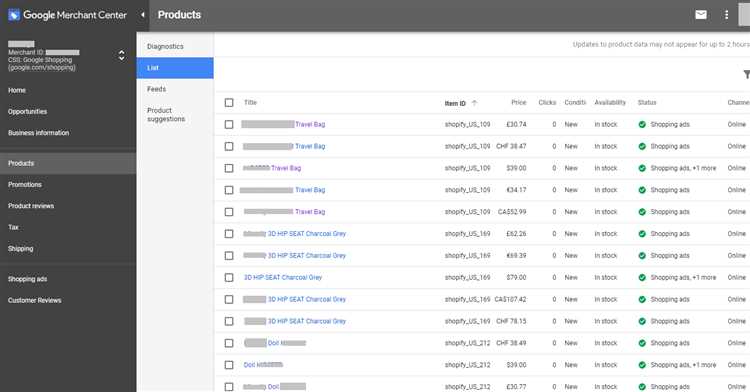
Для начала, необходимо выбрать формат файла для загрузки. Google Shopping поддерживает несколько форматов, включая Таблицу Google, фиды данных (например, XML, CSV) или API. Выберите наиболее удобный и понятный для вас формат.
Таблица Google
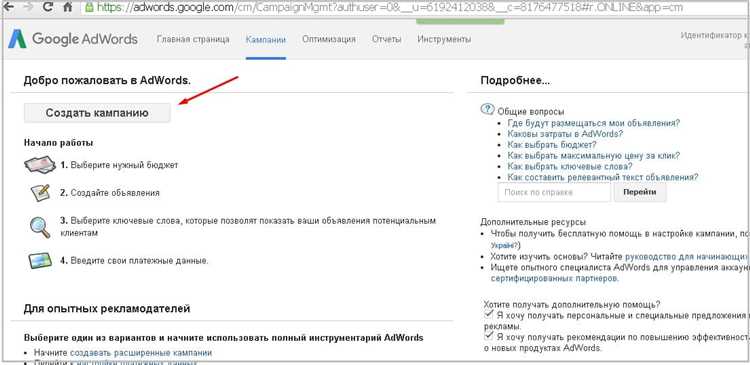
Один из самых популярных и удобных способов загрузки товарного каталога — использование Таблицы Google. Вам лишь потребуется создать таблицу со всей необходимой информацией, где каждая строка будет представлять товар, а столбцы — его характеристики. Затем, вы можете экспортировать эту таблицу в формате CSV или XML и загрузить его в Google Shopping.
Пользуясь таблицами Google, вы также можете обновлять информацию о своих товарах в автоматическом режиме. Для этого достаточно правильно настроить связь таблицы Google и вашего магазина в Google Shopping. Таким образом, при внесении изменений в таблицу, информация о товарах автоматически будет обновляться в вашем магазине. Это отличный способ сэкономить время и упростить процесс управления каталогом товаров.
Добавление и обработка товарных данных
После настройки аккаунта в Google Merchant Center и создания каталога, необходимо добавить и обработать товарные данные для размещения на Google Shopping. Ниже приведены основные шаги этого процесса:
1. Загрузка товарных данных
Первым шагом является загрузка товарных данных в каталог. Для этого можно воспользоваться одним из следующих способов:
- Ручная загрузка: вручную добавить данные о каждом товаре в интерфейсе Google Merchant Center.
- Загрузка через таблицу: создать таблицу с данными о товарах и загрузить ее в каталог.
- Автоматическая загрузка: настроить API для автоматической загрузки данных из системы учета.
2. Проверка и обновление данных
После загрузки данных необходимо проверить их на соответствие требованиям Google. Важно убедиться, что данные о товарах содержат все необходимые атрибуты, такие как название, описание, цена, изображения и т. д. Если обнаружены ошибки или отсутствуют какие-либо атрибуты, необходимо внести соответствующие изменения и обновить данные в каталоге.
3. Сопоставление данных и категоризация товаров
Для правильного отображения товаров на Google Shopping необходимо сопоставить каждому товару соответствующую категорию. Google предоставляет список категорий, которым должны соответствовать товары. Важно выбрать наиболее подходящую категорию для каждого товара и присвоить ему соответствующий идентификатор категории.
4. Отправка товаров на модерацию
После загрузки, проверки и сопоставления данных о товарах необходимо отправить их на модерацию Google. Модераторы Google проверят соответствия товаров требованиям и политикам Google Shopping. Если товары соответствуют всем требованиям, они будут одобрены и готовы к показу на Google Shopping.
Итак, добавление и обработка товарных данных в Google Shopping включает загрузку данных, проверку и обновление данных, сопоставление категорий товаров и отправку на модерацию. Основываясь на этих шагах, вы сможете эффективно управлять своим каталогом товаров и максимально использовать возможности Google Shopping для продвижения вашего бизнеса.
